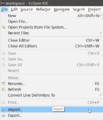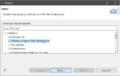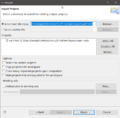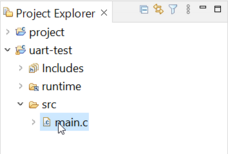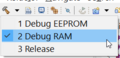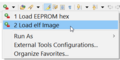Быстрый старт в Eclipse IDE: различия между версиями
Sh-sergey (обсуждение | вклад) (Удаление пропавших картинок) |
Sh-sergey (обсуждение | вклад) (Отмена правки 909, сделанной Sh-sergey (обсуждение)) Метка: отмена |
||
| Строка 11: | Строка 11: | ||
2. В открывшемся окне раскрыть группу General и выбрать Existing Projects into Workspace, нажать Next | 2. В открывшемся окне раскрыть группу General и выбрать Existing Projects into Workspace, нажать Next | ||
3. Нажать кнопку Browse..., выбрать папку проекта, убедиться что в области Projects проект отмечен галочкой, нажать Finish. | 3. Нажать кнопку Browse..., выбрать папку проекта, убедиться что в области Projects проект отмечен галочкой, нажать Finish.<gallery> | ||
Файл:Импорт шаблона проекта шаг 1 - Eclipse IDE.png | |||
Файл:Импорт шаблона проекта шаг 2 - Eclipse IDE.png | |||
Файл:Импорт шаблона проекта шаг 3 - Eclipse IDE.png | |||
</gallery> | |||
==Создание новых файлов== | ==Создание новых файлов== | ||
[[Файл:Main.c location - Eclipse IDE.png|мини|228x228пкс]] | |||
В проекте уже создан файл main.c, он находится в папке src. Для начала работы раскройте в Project Explorer папку с названием вашего проекта, затем раскройте папку src и дважды щелкните по файлу main.c. | В проекте уже создан файл main.c, он находится в папке src. Для начала работы раскройте в Project Explorer папку с названием вашего проекта, затем раскройте папку src и дважды щелкните по файлу main.c. | ||
| Строка 18: | Строка 24: | ||
==Сборка программы для запуска из ОЗУ и загрузка в ОЗУ контроллера== | ==Сборка программы для запуска из ОЗУ и загрузка в ОЗУ контроллера== | ||
<gallery> | |||
Файл:Debug RAM build mode - Eclipse IDE.png | |||
Файл:Load program in RAM - Eclipse IDE.png | |||
</gallery> | |||
==Запуск отладки== | ==Запуск отладки== | ||
==Запись программы в ПЗУ== | ==Запись программы в ПЗУ== | ||
Версия от 11:04, 23 декабря 2021
Установка и запуск программы
Необходимо скачать архив с программой по ссылке https://disk.yandex.ru/d/hJidR6OVDKm-AA и распаковать.
Запускать файлом eclipse.exe из папки программы.
Создание проекта
0. Скачать папку-шаблон проекта project-template, распаковать, переименовать по названию проекта, скопировать в папку mcu32-ide/workspace.
1. В строке меню нажать File->Import...
2. В открывшемся окне раскрыть группу General и выбрать Existing Projects into Workspace, нажать Next
3. Нажать кнопку Browse..., выбрать папку проекта, убедиться что в области Projects проект отмечен галочкой, нажать Finish.
Создание новых файлов
В проекте уже создан файл main.c, он находится в папке src. Для начала работы раскройте в Project Explorer папку с названием вашего проекта, затем раскройте папку src и дважды щелкните по файлу main.c.
Чтобы создать новый файл с исходным кодом нажмите правой кнопкой мыши на папку src проекта в области Project Explorer и выбирете New->Source File. В открывшемся окне в поле Source file введите main.c и нажмите Finish. Аналогично командой New->Header file создается заголовочный файл.